CAD搜索文字
小编相信工程师们都用过CAD软件吧?使用这款软件有时需要精准定位文字,快速找到我们需要看到的文字信息,这样能很大程度提高我们的工作效率。今天小编为大家讲述CAD搜索文字如何操作。
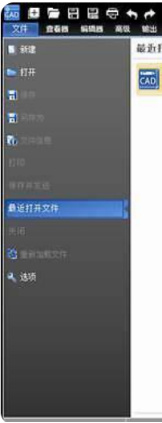
CAD搜索文字如何操作?
小编相信工程师们都用过CAD软件吧?使用这款软件有时需要精准定位文字,快速找到我们需要看到的文字信息,这样能很大程度提高我们的工作效率。今天小编为大家讲述CAD搜索文字如何操作。
1、在电脑上安装好软件后,双击运行软件,进入到编辑器操作页面,点击左上角“文件”选项,下拉选择“打开”选项,选择查看的CAD图纸,打开后图纸会显示到显示框内,这时候编辑框内有很多功能可以使用,我们只需要选择我们需要的查看工具。
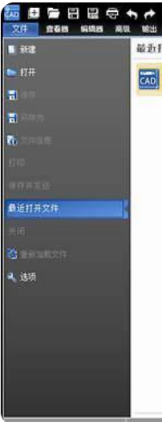
2、CAD文件在编辑器重显示后,选择左上角的查看器功能,然后选择众多功能中的“查找文字”选项,对具体的文字进行查找,如果要更改图纸的文字,很快就能找到图纸中的文字,找到文字后可以根据自己的需要进行更改。

3、在查看文字时,还可以对文字标记颜色,这样可以更准确清楚看到所查找的文字,很多关于房产的CAD图纸中,会有标记房产的各项数据和文字,想要查看会很难,这样准确的查找可以方便很多。
对于工作新手来说,领导要求你在查看图纸的时候,更改一些文字标记,没有操作过的你觉得非常迷茫,安装好软件后根本不知道如何查看文字?本文小编就为大家解决了这方面的困惑,希望对这方面知识有需求的朋友能够了解到这项操作。
本篇文章使用以下硬件型号:联想小新Air15;系统版本:win10;软件版本:迅捷CAD编辑器。
CAD搜索文字怎么搜索?
我们都知道,在常用的办公软件中有查找功能,这个功能能够使我们快速地找到关键信息的位置,给我们的文件重点查看和寻找带来很大的便利。CAD软件是专业的图纸绘制和编辑软件,有时候我们的图纸比较庞大、繁琐,这样我们要查找某些特定的内容的时候是否也可以使用搜索功能呢?CAD软件能不能使用这种功能呢?下边,我们就演示一下CAD搜索文字的方法,希望能够给你一定的帮助和启发!
1、首先,我们打开CAD软件,打开一张已经制作好的CAD图。这里,我们是可以使用查找命令进行搜索的,查找命令需要输入命令“find”,其实很简单,就是查找的意思,随后并按回车或空格来确认命令。
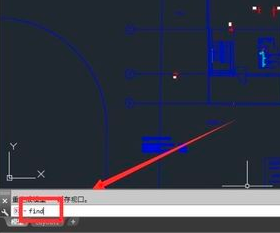
2、随后,我们在下图红框处输入查找内容里,比如这里我们输入一个120。

3、我们根据实际情况,在下图红框处设置查找的范围,是整张图中进行查找,还是局部。

4、所以的内容设置好以后,我们点击查找,这样会自动跳转至目标位置。当然,我们如果想要观看全部查找内容,则勾选列出结果即可。
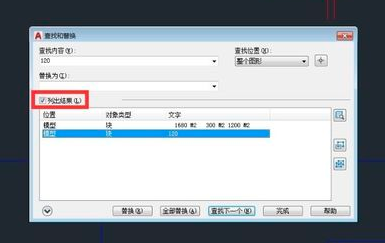
CAD搜索文字的方法你学会了吗?其实只要记住命令就可以轻松完成查找操作,和其他办公软件的操作步骤几乎相近。如果你还没有真正学会和掌握,赶快找张图纸试着操练试试看吧!
本篇文章使用以下硬件型号:联想小新Air15;系统版本:win10;软件版本:AutoCAD2008。

